ps高级教程制作一双逼真质感的高帮帆布鞋
- 格式:pdf
- 大小:163.25 KB
- 文档页数:3

还是先看最终效果吧,为了不影响整体画面协调,署名改成了拼音
先勾线,把轮廓外框定位准确
画腿部最重要的是曲线圆滑柔美,因为是女性的腿,所以不能有任何棱角,用钢笔细致勾出,
结点不要多,尽量保证其平滑
转换为选区后一气呵成填充上色
去除轮廓线,腿部基本完成了。
接下来用钢笔勾出高跟鞋的轮廓,画笔大小2像素
接下来勾出脚部的粉色蝴蝶并上色。
背景填充黑色,鞋跟刚是简单的渐变填充。
新建一层,在腿上铺上淡淡的阴影。
为突出脚部,腿部要做适当的视觉削弱,由下至上新建一层做透明到黑色渐变,并降低不透
明度。
(当然也可以用蒙板)
勾出鞋子的丝带,与粉色的蝴蝶相辅相成。
继续画丝带,画笔大小可以自己调节,颜色用白色,搭边路径时勾上模拟压力。
用星光笔刷装饰一下背景,再点上鞋子的高光。
最终效果:。
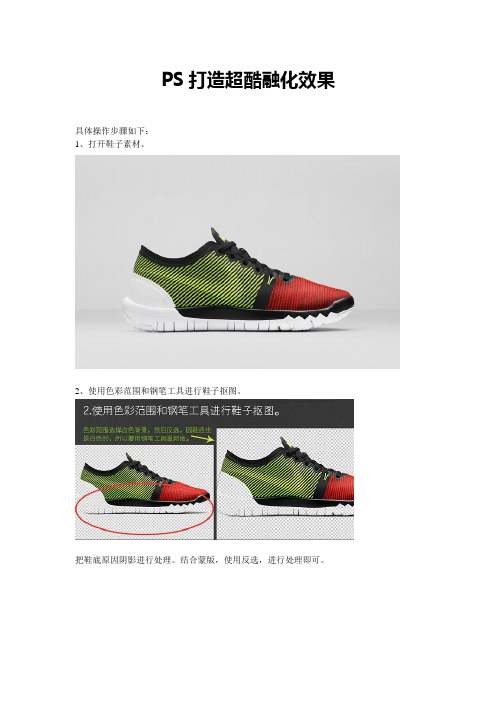
PS打造超酷融化效果
具体操作步骤如下:
1、打开鞋子素材。
2、使用色彩范围和钢笔工具进行鞋子抠图。
把鞋底原因阴影进行处理。
结合蒙版,使用反选,进行处理即可。
3、使用钢笔工具把鞋子上下分开,进行旋转处理。
可以使用Ctrl + T 自由变换工具,设置旋转中心点,进行操作。
二、鞋子喷溅效果处理。
1、寻找喷溅素材。
2、把喷溅素材抠图,选择放到鞋子相应的位置。
3、喷溅处理后,整体效果如图。
三、背景的制作处理。
1、底色渐变样式径向,色值:#02222b,000d11,不透明度:75%,缩放150,如下图。
2、鞋子背后的光效制作。
借助鞋子本身原有颜色,使用画笔工具涂抹,如图所示。
3、把喷溅素材抠图后,拖曳进来,进行调色处理。
最终效果:
同学们,学会了吗?。

photoshop绘制逼真的运动鞋鞋带-帆布鞋鞋带制作教程今天我们教大家学习利用PS鼠绘漂亮的鞋带,photoshop绘制逼真的运动鞋鞋带-帆布鞋鞋带制作教程,效果图如下:教程开始:第1步:新建画布,我选择的尺寸为1100×600px,你可以根据自己的情况来定义尺寸。
第2步:建立一些参考线。
我认为这样很有用,当然你可以根据自己的习惯选择是否使用参考线。
使用钢笔工具创建如下的形状图层,颜色选择#34526d。
将形状复制一层,Ctrl+T,点击右键垂直翻转。
快速创建参考线的小插件可参见:《提高效率的小工具GuideGuide》。
第3步:在下方新建一层,填充颜色#534741。
第4步:在Photoshop中打开素材中的粗布纹理,选择菜单编辑>定义图案。
关于自定义图案可参考教程:《PS定义形状工具的应用》。
第5步:双击第3步建立的图层,打开图层样式窗口,为图层添加图案叠加样式。
将混合模式设置为明度。
第6步:将蓝色鞋面复制一层,在图层上点击右键选择栅格化。
按住Ctrl键点击图层缩略图建立选区,将图层填充为黑色。
然后执行滤镜>模糊>高斯模糊,参数设置如下。
将此图层命名为蓝色鞋面-阴影,将其拖动到蓝色鞋面图层下方。
用同样方法为下面的鞋面创建阴影图层或将上面的阴影图层复制一层,垂直翻转后移动到合适位置即可。
第7步:利用钢笔工具创建比蓝色鞋面略大的形状,颜色选择#ff9600,然后将其栅格化。
按住Ctrl键点击蓝色鞋面图层缩略图,在新创建的图层中删掉选区内容。
这样我们就创建出一条与鞋面形状相同的边线。
第8步:双击黄色线条图层,打开图层样式窗口,为其添加投影。
然后添加斜面和浮雕样式。
再添加图案叠加图层样式,此处图案为“厚织物”。
混合模式设置为颜色减淡。
关于混合模式可参考教程:《图层混合模式的使用详解》、《实战讲解图层混合模式的应用》。
第9步:为蓝色鞋面添加纹理,双击图层打开图层样式窗口,选择图案叠加,为其添加我们自定义的纹理图案。
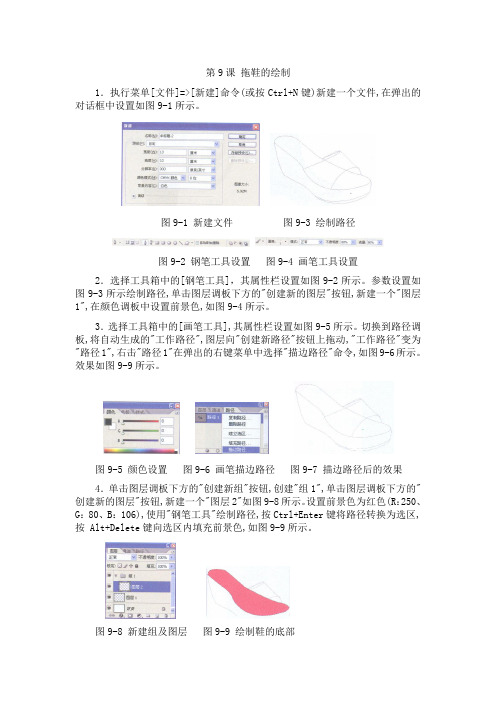
第9课拖鞋的绘制1.执行菜单[文件]=>[新建]命令(或按Ctrl+N键)新建一个文件,在弹出的对话框中设置如图9-1所示。
图9-1 新建文件图9-3 绘制路径图9-2 钢笔工具设置图9-4 画笔工具设置2.选择工具箱中的[钢笔工具],其属性栏设置如图9-2所示。
参数设置如图9-3所示绘制路径,单击图层调板下方的"创建新的图层"按钮,新建一个"图层1",在颜色调板中设置前景色,如图9-4所示。
3.选择工具箱中的[画笔工具],其属性栏设置如图9-5所示。
切换到路径调板,将自动生成的"工作路径",图层向"创建新路径"按钮上拖动,"工作路径"变为"路径1",右击"路径1"在弹出的右键菜单中选择"描边路径"命令,如图9-6所示。
效果如图9-9所示。
图9-5 颜色设置图9-6 画笔描边路径图9-7 描边路径后的效果4.单击图层调板下方的"创建新组"按钮,创建"组1",单击图层调板下方的"创建新的图层"按钮,新建一个"图层2"如图9-8所示。
设置前景色为红色(R:250、G:80、B:106),使用"钢笔工具"绘制路径,按Ctrl+Enter键将路径转换为选区,按 Alt+Delete键向选区内填充前景色,如图9-9所示。
图9-8 新建组及图层图9-9 绘制鞋的底部5.选择工具箱中的"减淡工具",其属性栏设置如图9-10所示,进行减淡修饰,效果如图9-11所示。
选择工具箱中的"加深工具",其属性栏设置如图9-12所示,对其进行加深处理,效果如图9-13所示。
图9-10 减淡工具设置图9-12 加深工具设置图9-11 减淡修饰图9-13 加深修饰6.新建一个"图层3",将其放在"图层2"之下,设置前景色为红色(R:254、G:255、B:189),使用"钢笔工具"绘制路径,按Ctrl+Enter键将路径转换为选区,按A1t+Delete键向选区内填充前景色,如图9-14所示。

PS创意合成光脚鞋子-电脑资料这篇教程教的朋友们用PS创意合成光脚鞋子,教程是特别为PS 图片合成学习者转载的,教程来自国外,所以界面都是英文的,但是合成的效果非常的逼真和经典,同时本教程的合成步骤非常清晰,转发过来和的朋友们一起分享学习了,先来看看最终的效果图吧:具体的合成步骤如下:一切的一切都要从熟练钢笔工具开始,。
打开 Shoe 图片,然后用钢笔工具勾画出你想要的部分。
右击转换为选区。
把羽化设置为O。
给这个图层增加一个遮蔽蒙版。
选择快速蒙版"Q" 然后开始删除那些你不需要的部分,用笔刷慢慢画。
按Q并且删除你已经选定的部分。
重复这个步骤,来确保图片细节的质量。
把遮蔽蒙版直接拖到垃圾桶那边删除。
把你扣好的部分直接拖入Feet图片中。
选择鞋子的图层,双击图层打开图层编辑器颜色: #000000混合样式: 柔光透明度: 75%角度: 120 不要点选全局照明间隔: 20px扩展: 0px大小: 5px然后再对脚的那层用快速遮蔽蒙版,删除掉一些不用的部分OK,我们要让鞋子便的更加真实,所以举要将鞋子上的一些部分复制到另外一部分上面去,下面你会看到的。
经过一些列设置后,就能得到下面的效果了。
在下面选择的地方用些模糊工具为了做的更好,我们回原图选取一下鞋带,电脑资料《PS创意合成光脚鞋子》(https://www.)。
复制粘调到我们工作的图片中,加入一个遮蔽蒙版,然后选择笔刷工具用白色,然后开始删除一些鞋带。
右边的鞋带也这么处理。
然后让我们加入些投影,选择一部分鞋带,然后把颜色改为玄色,加入告诉模糊,透明度该30%。
左边的鞋带也这么干全选鞋子图层,然后看菜单,选择,修改,收缩。
收缩量为,1像素。
反选快捷键Shift+CTRL+I 然后应用高斯模糊滤镜,大概1.1就可以了。
将所有鞋子的图层编组,然后复制改组,拖动到左边的脚上。
好吧,让我们开始下一步。
对脚这个图层快速蒙版,删除一些多余的部分,就像我们之前做的那样。

ps帆布纹理教程_photoshop制作很有质感的帆布纹理
photoshop制作很有质感的帆布纹理方法,制作出来的纹理非常有质感,而且方法很简单的。
下面由店铺为大家整理的ps帆布纹理教程,希望大家喜欢!
ps帆布纹理教程
1、打开ps,新建一个文档,大小自己定,我设置的是500*400.
2、双击解锁图层。
3、按一下D,把前景色和背景色设置成默认值。
即黑色和白色。
4、滤镜——杂色——添加杂色,分布为平均分布,勾选单色,数量为400.
5、为了制造一点不光滑的感觉,选择滤镜——模糊——高斯模糊,半径为1.5,根据自己的图片大小来设定,大一点就设置半径大一点,小的话就设置得小一点。
6、图像——调整——色相/饱和度,参数设置按我的图片来。
7、滤镜——像素化——马赛克。
单元格大小为7.
8、滤镜——纹理——纹理化,数值按我的来哦,不然没有效果。
9、我们看到图片效果已经出来了,但是感觉太突兀了,所以模糊一下吧。
滤镜——模糊——高斯模糊。
半径大小设置为1.
10、这就是最后效果了。
布的效果还是有的,哈哈!。
ps针织面料教程_用photoshop制作质感真实的针织面料
photoshop制作质感真实的针织面料方法,制作出来的针织面料非常有质感,值得大家学习。
下面由店铺为大家整理的ps针织面料教程,希望大家喜欢!
ps针织面料教程
1、新建一个图片,参数设置如下
2、选择钢笔工具,选择属性栏上面的路径按钮
3、绘制一个叶子形状,绘制方法如下:
4、大致效果如下:
5、按下ctrl+回车,将路径转换为选区。
6、选择渐变工具,在属性栏选择菱形渐变,勾选【反向】,填充该图像
7、执行:滤镜--模糊--动感模糊
8、我们看到这个形状有了一些模糊。
9、在工具栏选择魔棒工具
10、点击空白的位置,选中空白的地方,然后然后delete键删除空白
11、按下alt+shift,用鼠标拖动图形,复制得到一个图形
12、执行:编辑——变化——水平翻转,将图像翻转,看看效果
13、接着我们将两个图形合并,在形状1副本上点击右键,在右键菜单中选择向下合并
14、同样的方法不断的执行复制然后再合并图层,最后你就看到了一个针织面料了。
布面艺术:Photoshop中的帆布纹理创作教程Photoshop是一款功能强大的图像处理软件,它提供了许多工具和技巧来帮助用户实现各种创作想法。
在这个教程中,我们将专注于如何利用Photoshop中的功能,为图像添加布面纹理,以创造出布面艺术的效果。
步骤1:准备工作首先,打开你想要添加布面纹理的图像。
确保你已经下载并安装了合适的布面纹理素材。
步骤2:创建一个新的图层在图像菜单中,选择“新建图层”。
这将创建一个新的空白图层,我们将在其中添加布面纹理。
步骤3:填充图层选择新建的图层,并使用“编辑”菜单中的“填充”选项。
在填充对话框中,选择“内容”为“纯色”,并选择一个与你图像中的颜色相匹配的中性色。
步骤4:应用布面纹理在图层菜单中,选择“蒙版”选项,然后在蒙版栏中选择“应用图像”。
在弹出的对话框中,选择你下载的布面纹理素材,并将其导入到图层中。
步骤5:调整布面纹理在布面纹理图层上,使用“编辑”菜单中的“变换”选项,来调整纹理的大小和位置,以使其适应你的图像。
你可以使用“移动”工具来定位纹理,或者使用“缩放”选项来调整其大小。
步骤6:调整透明度和混合模式根据你的需求,你可以通过调整布面纹理图层的透明度来使其更加透明,从而使布面效果更加自然。
此外,你还可以尝试不同的混合模式来改变纹理对图像的影响。
步骤7:编辑纹理效果如果你觉得纹理的颜色或细节不够满意,你可以选择布面纹理图层,并使用“图像”菜单中的“调整”选项来编辑纹理的颜色、亮度和对比度。
步骤8:保存和导出完成以上步骤后,你可以选择将图像保存为Photoshop文件,以便后续编辑。
如果你想导出图像以共享或打印,你可以选择“文件”菜单中的“导出”选项,并选择适当的文件格式和设置。
总结:通过使用Photoshop的强大功能和技巧,我们可以轻松地为图像添加布面纹理,以创造出布面艺术的效果。
在这个教程中,我们通过几个简单的步骤,展示了如何在图片上应用纹理,并调整透明度、混合模式以及纹理的颜色和细节。
ps高级教程制作一双逼真质感的高帮帆布鞋
大家知道ps高级教程吗?下面我们就给大家详细介绍一下吧!我们积累了一些经验,在此拿出来与大家分享下,请大家互相指正。
二、创建:因为这个帆布我想画的细一些,所有我建立的大小是正方形的1600像素,我习惯画图的背景是灰色,这里我选用的是#9f9f9f,之后我会把我之前网上搜集的素材全放在边角上至于最底锁定起来,方便我画的过程中观察。
三、勾画基本外形:我会照着左下角的图来画,我没有将图放大用钢笔踏着勾,通过观察画出来可以锻炼自己的观察能力,勾画完毕后我会把原始图放大和我的对比,不对的地方再进行修改。
我们在绘制的时候不要着急,因为如果外形都不对,透视有问题,你加了效果做出来再改会很麻烦,所以我们可以多花些时间放在这里,这个就相当是帆布的骨骼,骨骼都歪了的话它也不会有多好看,注意近大远小。
这个时候,你的帆布鞋的大概颜色也就顺便添加上了,注意主次,深浅一定要明确。
四、深入勾画:现在基本外形以及制作完毕了,我们要继续深入勾画这双鞋,画出鞋面上的线和鞋头上面的细节。
我们首先画出鞋面上的线,这里我是把握画好的基本外形保存成JPG再导入到AI里进行绘制的,因为AI画虚线比较方便,全部线段画好之后再将线段拖拽回PS。
之后我们开始绘制鞋头上面的纹理,这里只做出基本外形,我将鞋头上的。